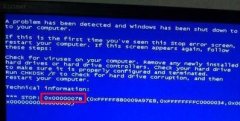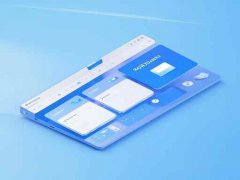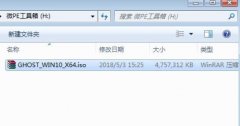音响无声音的情况常常让使用电脑的人感到困扰。这种问题不仅影响工作和娱乐体验,还可能导致用户对设备的不满。了解音响无声音的原因及其解决方法,可以帮助用户更好地使用电脑和优化其设置。以下是一些常见的原因及其解决方案。

出现音响无声音的情况,首要检查的部分是系统设置。现代电脑普遍内置音频调整功能,用户需要确保音量未被静音。音频输出设备的选择也至关重要,可能出现多种输出选项,如HDMI、蓝牙音响或外接音箱。用户应当进入音频设置界面,确认选择了正确的输出设备。
除了软件设置,硬件连接问题也很常见。确保音响线缆与电脑的接口牢靠连接,尤其是在大多数桌面电脑上,后面的接口常常被忽视。若使用的是USB音响或蓝牙设备,需检查设备是否正常配对或连接,确保没有信号干扰。
如果确认了以上所有设置正确后,音响仍然无声,那么可能与声卡驱动有关。声卡出厂时通常会附带驱动程序,但在更新操作系统或更换硬件时,驱动可能不兼容。访问制造商官网,下载并安装最新的声卡驱动,有助于解决音频输出问题。
对于DIY组装的电脑,用户往往会选择自己动手搭建。这种情况下,确保声卡与主板正确连接是至关重要的。一些主板提供了音频集成功能,而某些高性能的声卡可能会插到PCIe槽上。如果有需要,重新插拔声卡,检查是否接触良好。
在进行硬件性能优化时,用户可能会注意到虚拟音频设备的存在。这些设备有时会因为配置不当而影响音响输出。通过设备管理器,确保未出现虚拟音频设备冲突,且默认设备设置正确,可以帮助解决问题。
市场上音响设备种类繁多,用户在选择时应关注功率、阻抗及音质等重要参数。对那些在音响体验上有高要求的用户,选择高品质的外置音响系统或耳机将显得尤为重要。关注市场趋势,也有助于用户了解最新的音频技术与标准,确保购买的设备与现代电脑系统兼容。
对音响问题的解决不应只关注个别方面,同时需综合考虑软件、硬件及配置。不断学习和更新自己的知识,能够帮助用户独立找到解决方案,提升自我修复能力。
常见问题解答:
1. 如何检查我的电脑是否静音?
- 可以右击任务栏的音量图标,检查音量滑块及静音设置。
2. 为什么我的外接音响连接后仍然没有声音?
- 确保音响与电脑连接紧密,并在音频设置中选择正确的输出设备。
3. 声卡驱动更新在哪里下载?
- 可以访问声卡制造商的官方网站,查找最新驱动下载。
4. DIY组装电脑时,音频插头如何正确连接?
- 按照主板说明书,将音频插头插入指定插槽,确保连接牢固。
5. 使用蓝牙音响时常常断音,怎么办?
- 检查设备电量,确保距离电脑过远,或尝试重新配对设备以消除连接问题。